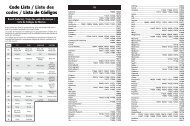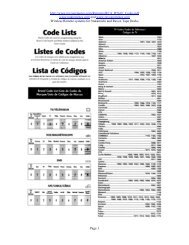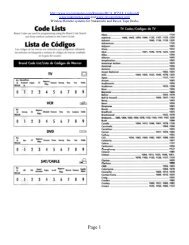Create successful ePaper yourself
Turn your PDF publications into a flip-book with our unique Google optimized e-Paper software.
Funciones de botones<br />
Preparación<br />
Funciones de DVD (con leyendas en azul)<br />
Los botones SCAN+ y SCAN- controlan la velocidad para<br />
a<strong>del</strong>antar o retroceder la reproducción respectivamente.<br />
Los botones CHAPTER+ y CHAPTER- localizan<br />
respectivamente los capítulos o pistas siguientes o<br />
precedentes de un disco.<br />
SUBTITLE (CC) [Transcripición en pantalla, subtítulos]<br />
Activa y desactiva la función de transcripción <strong>del</strong> audio en<br />
pantalla o los subtítulos de DVD.<br />
El botón REPEAT hace las funciones “A-B REPEAT” (o<br />
RPT A.B) de los reproductores de DVD para repetir la<br />
reproducción <strong>del</strong> capítulo o pista actual.<br />
El botón INFO/SELECT trae la pantalla o el Menú de<br />
control <strong>del</strong> DVD para indicar el número de Capítulo/Pista/<br />
Título, el tiempo restante/transcurrido, información <strong>del</strong><br />
sistema, etc.<br />
QUIT (Salir) Se utiliza para salir de las funciones <strong>del</strong> menú.<br />
El botón “PLAY” se utiliza para iniciar la reproducción <strong>del</strong><br />
disco y para la selección <strong>del</strong> Menú en algunas reproductoras<br />
de DVD.<br />
El botón “STOP” detiene la reproducción <strong>del</strong> DVD.<br />
El botón “PAUSE” hace una pausa en la reproducción <strong>del</strong><br />
disco. Oprima PLAY para continuar.<br />
INPUT [Configuración (Entrada)] trae el menú de<br />
configuración de reproductores de DVD.<br />
Funciones de Satélite<br />
El botón “Guide” presenta en pantalla la guía <strong>del</strong> canal vía<br />
satélite.<br />
Los botones “Chapter+” y “Chapter-” realizan la función<br />
de “Page+” y “Page-” para los menús de guía en pantalla<br />
utilizados en algunos sistemas de satélite.<br />
El botón “Info/Select” trae la pantalla vía satélite que indica<br />
la información actual <strong>del</strong> canal y <strong>del</strong> sistema.<br />
Menu trae la pantalla <strong>del</strong> menú vía satélite. Úselo con los<br />
botones de navegación hacia arriba, abajo, izquierda y<br />
derecha.<br />
El botón OK se utiliza para la selección <strong>del</strong> Menú en<br />
pantalla.<br />
El botón Quit se utiliza para salir o despejar las pantallas <strong>del</strong><br />
menú.<br />
El botón Input hace la función de TV/SAT vía satélite.<br />
Instalación de baterías<br />
1. En la parte posterior de su control<br />
remoto empuje hacia abajo la<br />
lengüeta y levante la tapa.<br />
2. Acomode dos baterías alcalinas<br />
AAA de manera que coincidan los<br />
polos positivo y negativo dentro<br />
<strong>del</strong> compartimiento de las baterías.<br />
3. Acomode la tapa de las baterías en<br />
su lugar.<br />
Ahorrador de baterías<br />
Su control remoto se desactiva automáticamente si los<br />
botones se oprimen más de 30 segundos continuos. Esto<br />
permite que las baterías conserven su carga en caso de que el<br />
control remoto se atore en un lugar donde los botones se<br />
puedan oprimir solos (por ejemplo, entre los cojines <strong>del</strong><br />
sofá).<br />
Almacén de códigos<br />
Tiene hasta 10 minutos para cambiar las baterías de su<br />
control remoto sin perder los códigos que ha programado. Sin<br />
embargo, no oprima ningún botón hasta que las baterías estén<br />
instaladas. Si se oprimen botones sin las baterías puestas, se<br />
perderán todos los códigos.<br />
Encendido por omisión<br />
El control remoto se enciende en la modalidad de TV<br />
Fijación de códigos<br />
El botón de búsqueda de códigos (SETUP) se utiliza para fijar<br />
el control remoto. Puede fijar el control utilizando el código<br />
de su marca de aparato, de las tablas de códigos (vea la hoja<br />
separada), o puede buscar en la biblioteca de códigos hasta<br />
que encuentre un código que funcione para su aparato. Por<br />
favor consulte la sección de “Programación con búsqueda de<br />
códigos” en la página 22 para obtener más información sobre<br />
el uso de la función de búsqueda de códigos y aprender a<br />
hacer una búsqueda en la biblioteca de códigos para sus<br />
productos.<br />
NOTA: También puede almacenar cualquier tipo de código<br />
bajo cualquier modalidad (salvo TV). Es decir, puede<br />
almacenar un código de videocasetera en el botón CBL, o un<br />
código de cable en el botón de VCR, etc. Sin embargo,<br />
únicamente puede almacenar códigos de TV en el botón de<br />
TV.<br />
20<br />
21